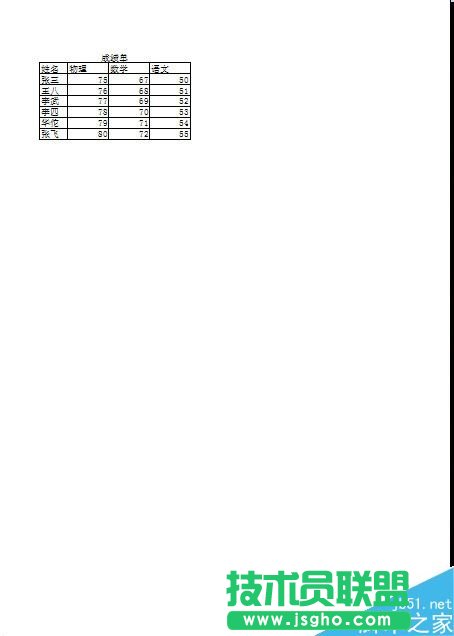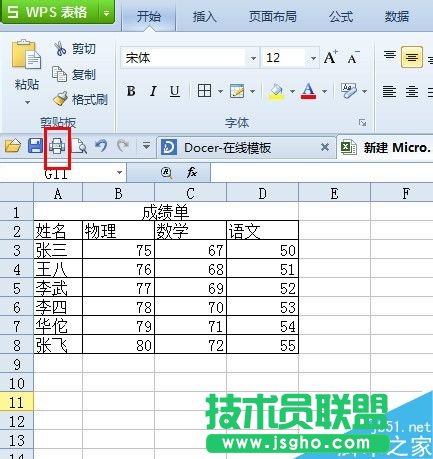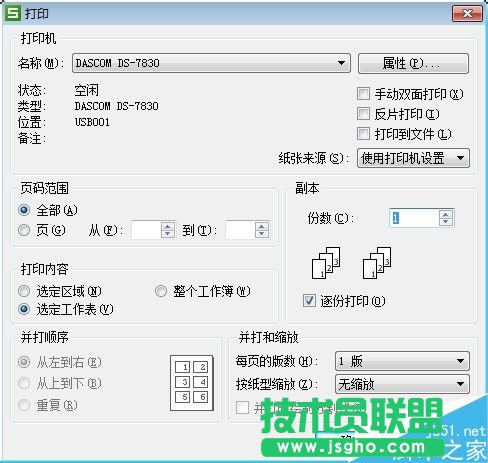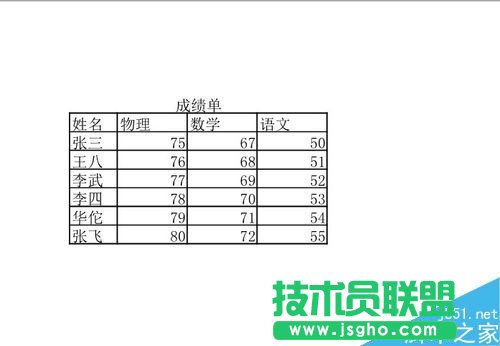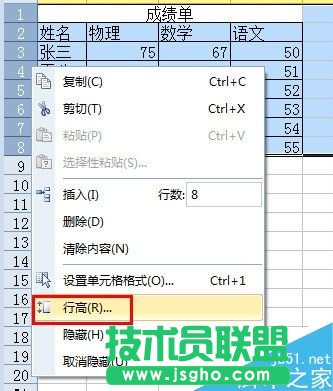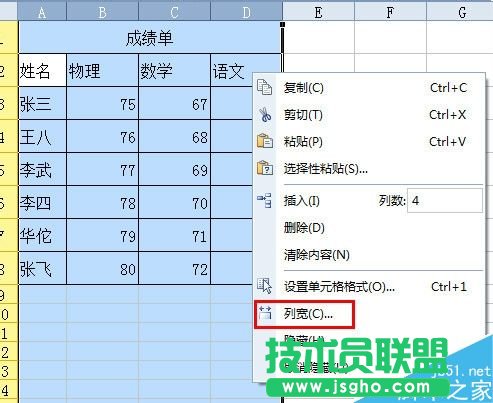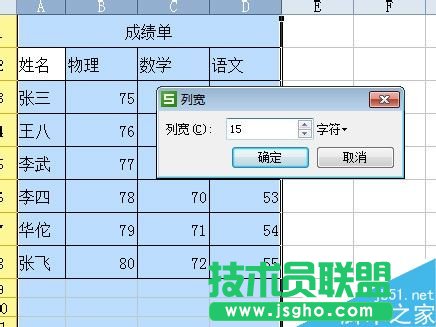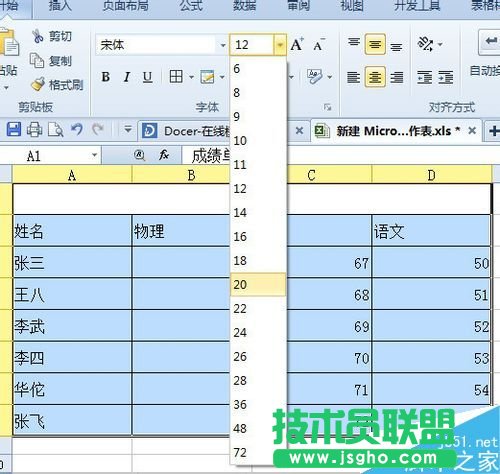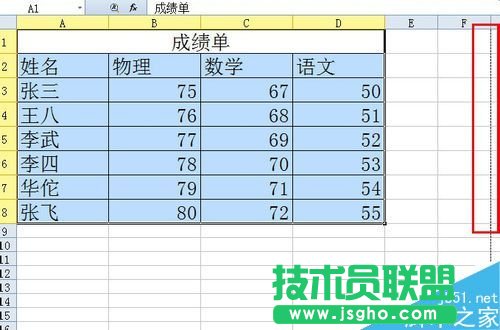excel怎么在打印时放大打印?
发布时间:2022-06-16 文章来源:深度系统下载 浏览:
|
办公软件是指可以进行文字处理、表格制作、幻灯片制作、图形图像处理、简单数据库的处理等方面工作的软件。目前办公软件朝着操作简单化,功能细化等方向发展。办公软件的应用范围很广,大到社会统计,小到会议记录,数字化的办公,离不开办公软件的鼎力协助。另外,政府用的电子政务,税务用的税务系统,企业用的协同办公软件,这些都属于办公软件。 excel怎么在打印时放大打印? 1、我们制作好了一张表格,在打印的时候发现,它只占据了纸张的一小部分,打印出来很不美观
2、点击excel左上角的打印按钮
3、弹出打印设置对话框
4、点击按纸型缩放里面的【A5】纸,因为A5纸是A4纸的一半,点击【确定】
5、打印出来就变大了,这个和打印机有关,有的打印机不支持缩放功能
不支持缩放功能打印机处理办法 1、选择所有行,单击右键选择【行高】
2、修改行高为:25
3、选择所有列,单击右键选择【列宽】
4、设置列宽为:15
5、全选,修改字体大小为:20
6、这样打出来的就放大了
硬件是实在的,有模有样的。软件是程序性的。是一系列的指令。有了软件,硬件才会实现更丰富的功能。 |
相关文章
上一篇:ppt怎么自制翻页效果
下一篇:wps中怎么把文本框转换成图文框
本类教程排行
系统热门教程
本热门系统总排行